Дійсно, проблема з форматуванням флешки вже далеко не рідкість. Основною передумовою до збільшення подібних проблем є їх все більше здешевлення, що призводить до використання низькоякісних матеріалів. Відповідно в процесі роботи такого накопичувача можна зіткнутися з проблемою, коли завершити форматування успішно не вдалося, що ж робити в таких випадках ми розповімо в цій статті.
Хороша новина, більшу частину вдається воскресити завдяки одній з представлених програм або методів. Так як присутній варіант низькорівневого форматування, то можна виключити фактори, які заважають форматування, іноді це запущені з накопичувача програми, а іноді неробочі сектора пам'яті. І те й інше піддається ремонту, тому є всі шанси повернути до життя флешку, якщо Windows не вдається завершити форматування.

Розглянемо по порядку методи вирішення проблемної ситуації, а почнемо з вбудованих засобів ОС, так як вони не вимагають зайвих дій по установці програм.
Форматування флешки в розділі «Керування дисками»
Даний метод здатний допомогти, так як ігнорує прихильність файлів до процесів системи, виробляючи повне затирання даних. Для цього потрібно:
1.Відкрийте меню «Пуск» і виберіть «Панель управління»;
2.Далі перейдіть на вкладку «Адміністрування»;
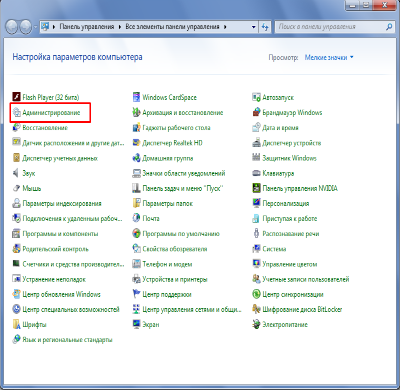
3.Тепер клікніть по елементу «Керування комп'ютером»;
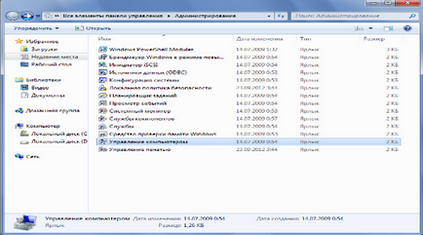
4.Среді лівого меню виберіть «Керування дисками»;
5.Виберіте потрібний вам накопичувач (флешку), її можна визначити за обсягом пам'яті. Натисніть правою кнопкою по ній і натисніть опцію «Форматувати».
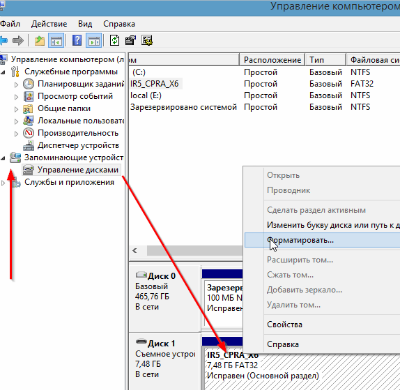
З цього розділу ви дізналися інструмент, передбачений розробниками Windows, можливо вам цього методу буде досить. «Що робити, я не можу припинити форматування навіть цим способом?» - запитають деякі користувачі, для вас є і інші рішення поставленого завдання.
Як відформатувати флешку в NTFS?
Форматування накопичувача через консоль
Тепер слід скористатися командним рядком для усунення неполадок з обладнанням. Даний метод виконує приблизно ті ж дії, що і в попередньому, але більш жорстко. Все, що вам потрібно зробити, це:
- Відкрийте командний рядок з правами адміністратора використовуючи поєднання Win + R і ввівши поєднання букв cmd, далі Enter;
- Тепер вставте фразу «format f:»;
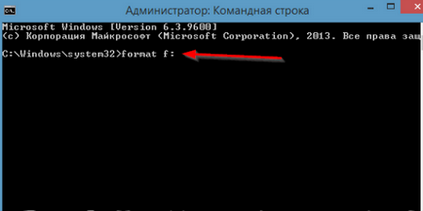
Після закінчення процедури, помилки, коли пише не вдається завершити форматування, може не виникнути, тому метод буває корисним. Далі, для тих, хто ще не отримав рішення проблеми, ми розглянемо програми, спеціально розроблені для цих цілей.
Форматування за допомогою утиліти HP USB Disk Storage FormatTool
Дане рішення, є переважним і дозволяє відновити навіть пошкоджені комірки пам'яті і відформатувати на низькому рівні ваш пристрій в обхід обмежень Windows. Дуже зручне і ефективне рішення, так як програма підходить для всіх популярних марок пристроїв. Ключовими перевагами програми є її безкоштовна робота, відсутність установки і гнучкість у використанні. Щоб мати змогу користуватися вам потрібно:
1.Загрузіте HP USB Disk Storage FormatTool;
2. Необхідно застосовувати запустити додаток з правами адміністратора, для цього клікніть по файлу з розширенням .exe правою кнопкою і виберіть відповідний пункт списку;
3.Тепер підключіть пристрій до комп'ютера;
4.Укажите цікаву для вас файлову систему. Встановіть галочку в пункті «Швидке форматування»;
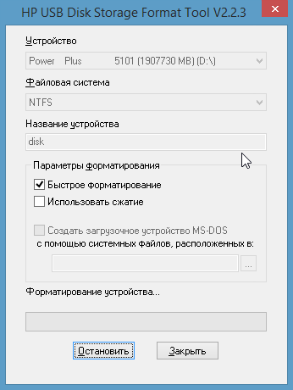
5.Нажміте кнопку «Форматувати».
Після закінчення роботи ви, з великою часткою ймовірності, отримаєте працюючу флешку, так як рішення не тільки універсальне, але і відрізняється потужністю. Не поспішайте видаляти додаток адже, так само програма має функцію, що дозволяє створювати завантажувальний флешку. Якщо все одно Віндовс не вдається завершити форматування, тоді спробуйте скористатися ще одним рішенням.
Як прискорити роботу комп'ютера за допомогою SpeedUpMyPC?
Спеціалізована програма для форматування flashnul
Остання інстанція, це утиліта з тестування флеш накопичувачів, вона дозволяє позбутися від непотрібних помилок пристрою. При використанні цього методу, вам потрібно дотримуватися обережності, адже переплутавши диски або просто їх індекси, ви можете піддати форматування ваш логічний диск.
1.Загрузіте додаток flashnul;
2.Распакуйте робочі файли програми в корінь будь-якого диска;
3.Тепер запустіть командний рядок (Win + R і cmd) і вставте в неї cd c: \ flashnul, де с - це ім'я кореня диска, в якому ви розмістили програму;
4.Тепер введіть команду flashnul -p;
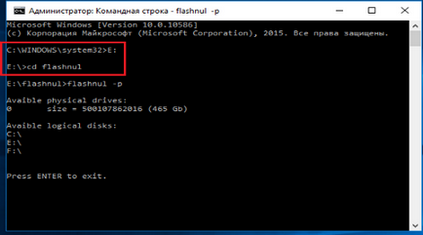
5. Тепер серед отриманого результату потрібно запам'ятати індекс нашої флешки, виходячи з розмірів накопичувача;
6.Далее потрібно запустити форматування за допомогою flashnul 4 -f;
7.По закінчення вбиваємо команду flashnul 4 -l;
8.После всіх дій, перед повторним використанням форматуванням через "Керування дисками", як ми це робили спочатку.
Більш вас не повинна турбувати подібна помилка. Дані методи повинні допомогти переважній більшості користувачів. Якщо вам все ще не ясно чому я не можу припинити форматування пристрою і дані способи не допомагають, залишається тільки один варіант.